- Chrome 시크릿 모드는 인터넷 사용 기록 및 데이터를 저장하지 않고 웹 서핑을 하는 더 안전한 모드를 제공합니다.
- 일부 사용자는 기본 브라우저가 완벽하게 작동함에도 불구하고 Chrome 시크릿 모드가 페이지를 로드하지 않는다고 보고했습니다.
- Chrome 설정이 변조되었는지 확인하세요.

- 손쉬운 마이그레이션: Opera 도우미를 사용하여 북마크, 암호 등과 같은 기존 데이터를 전송합니다.
- 리소스 사용 최적화: RAM 메모리가 Chrome보다 더 효율적으로 사용됩니다.
- 향상된 개인 정보 보호: 무료 및 무제한 VPN 통합
- 광고 없음: 내장형 Ad Blocker는 페이지 로드 속도를 높이고 데이터 마이닝으로부터 보호합니다.
- 오페라 다운로드
Chrome 시크릿 모드는 브라우저 기록에 활동을 저장하지 않고 웹 서핑을 하는 훨씬 안전한 방법이기 때문에 대부분의 사용자가 선호합니다.
그러나 일부 사용자는 기본 Chrome이 제대로 작동함에도 불구하고 Chrome 시크릿 모드가 페이지를 로드하지 않는다고 보고했습니다.
따라서 이 기사에서는 번거로움 없이 이 문제를 해결할 수 있는 3가지 빠른 수정 사항을 제공합니다. 그 전에 시크릿 모드가 어떻게 작동하는지 이해합시다.
Chrome 시크릿 모드는 어떻게 작동하나요?
시크릿 모드는 사용자의 활동을 기억하지 않기 때문에 더 안전한 Chrome 버전으로 간주됩니다. 또한 인터넷 사용 기록, 로그인 정보, 사이트 쿠키 및 데이터는 세션 종료 후 기억되지 않습니다.
한편, 다운로드 및 북마크된 페이지는 세션 후에도 계속 표시됩니다.
Chrome 시크릿 모드가 작동하지 않습니까?
여러 가지 이유로 Chrome 시크릿 모드에서 페이지가 로드되지 않을 수 있으며 해당 페이지는 문서에서 강조표시됩니다.
이러한 이유는 다음과 같은 원인이 될 수도 있습니다. Chrome 시크릿을 사용할 수 없습니다., 보안되지 않거나 응답하지 않습니다.
Chrome 시크릿 모드에서 페이지가 로드되지 않으면 어떻게 해야 하나요?
1. Chrome을 기본 설정으로 재설정
- Chrome을 실행하고 Google.com으로 이동합니다.
- 딸깍 하는 소리 설정 오른쪽 하단 모서리에 있습니다.

- 확장하다 고급의 왼쪽 창에서 선택 재설정하고 정리합니다.

- 딸깍 하는 소리 설정을 원래 기본값으로 복원합니다.
- 선택하다 설정을 재설정합니다.

- 크롬 다시 시작 적용합니다.
이 문제가 있는 대부분의 사용자는 기본값으로 재설정의 의미 때문에 다른 모든 것이 실패한 후에만 이 방법에 의존했습니다.
이렇게 하면 모든 데이터가 지워지고 Chrome이 기본 설정으로 복원되며 Chrome 시크릿 모드에서 페이지를 로드하지 못하게 하는 모든 입력 오류를 덮어씁니다.
2. PC 다시 시작
- 누르다 Ctrl 키 + 옮기다 + ESC시작하기 위해 작업 관리자 창문.

- 딸깍 하는 소리 프로세스 그리고 찾아내다 구글 크롬 목록에서 선택하고 작업 종료 아래에.

- 누르다Alt + F4시작하기 위해 일시 휴업 창문.
- 고르다 재시작 옵션에서 클릭하고 확인.
Chrome 시크릿 모드에서 페이지가 로드되지 않으면 PC를 재부팅하기 전에 Chrome 실행과 관련된 모든 프로세스를 종료하는 것이 효과적일 수 있습니다. 따라서 성능을 향상시키고 문제를 해결할 수 있습니다.
3. 다른 브라우저를 사용해 보세요
Google 크롬이 시크릿 모드를 지원하는 유일한 브라우저는 아닙니다. 대부분의 사람들은 몰입형 사용자 인터페이스 때문에 Chrome을 선호합니다.
시크릿 모드로 전환해야 하는데 Chrome이 작동하지 않는 경우 다음을 사용하는 것이 좋습니다. 오페라 브라우저.
또한, 오페라 브라우저는 사용자 개인 정보와 보안을 우선시합니다. 그것은 가지고있다 내장 VPN 웹 서핑 시 추가 익명성을 위한 추적 방지 기능.
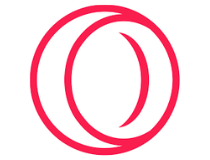
오페라
개인 정보 보호 및 보안 측면에서 최고의 브라우저 중 하나를 사용하여 시크릿 모드에서 비공개로 탐색하십시오.
이 수정 사항은 크롬 시크릿 모드에서 페이지를 로드하지 않는 문제를 해결해야 합니다. 이 문제가 전체 Chrome으로 확장되는 경우 다음 기사에서 이에 대한 솔루션을 제공합니다. Chrome이 제대로 로드되지 않음.
Chrome 시크릿 관련 문제에 대한 자세한 내용은 수정 가이드를 확인하세요. 웹사이트를 기억하는 Chrome 시크릿 모드를 종료한 후.
이 가이드에 대한 질문과 제안 사항이 있는 경우 아래 의견 섹션에서 의견을 듣고 싶습니다.
 여전히 문제가 있습니까?이 도구로 수정하세요.
여전히 문제가 있습니까?이 도구로 수정하세요.
- 이 PC 수리 도구 다운로드 TrustPilot.com에서 우수 평가 (다운로드는 이 페이지에서 시작됩니다).
- 딸깍 하는 소리 스캔 시작 PC 문제를 일으킬 수 있는 Windows 문제를 찾습니다.
- 딸깍 하는 소리 모두 고쳐주세요 특허 기술 문제를 해결하기 위해 (독자 전용 할인).
Restoro가 다운로드되었습니다. 0 이달의 독자.


![수정: Google 크롬 심각한 오류 빨간색 화면 [2021 가이드]](/f/03f8a822f7529127e3d1c95e65b3acba.jpg?width=300&height=460)